电脑桌面图标突然变样了?如何恢复原状?
202
2024-08-07
对于使用电脑的用户来说,桌面APP图标的丢失可能会让人感到困惑和焦虑。有时候,桌面上的应用程序图标突然不见了,这让我们找不到应用程序并且无法打开它们。但是,不用担心!本文将为您提供一些快速恢复丢失的桌面APP图标的方法和技巧。
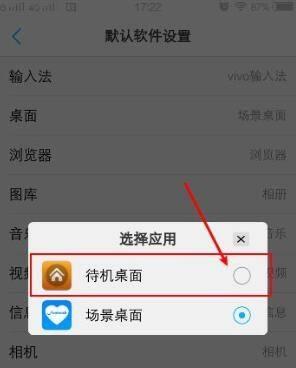
检查是否隐藏了图标
如果您发现桌面上的应用程序图标不见了,首先要确认它们是否被隐藏了。在桌面上点击鼠标右键,选择“视图”或“排序方式”,然后查看是否选择了“隐藏桌面图标”。如果是的话,取消该选项即可恢复丢失的图标。
重新创建快捷方式
如果确认没有隐藏图标,您可以尝试重新创建快捷方式来恢复丢失的图标。在开始菜单中找到该应用程序,右键点击它,然后选择“发送到”>“桌面(快捷方式)”。这样就会在桌面上创建一个新的快捷方式,您可以使用它来打开应用程序。
通过搜索来查找应用程序
如果您无法在桌面上找到应用程序的图标,可以尝试使用搜索功能来查找。点击开始菜单旁边的搜索图标(通常是一个放大镜图标),然后输入应用程序的名称。在搜索结果中找到应用程序并点击它,它会被打开并显示在任务栏上。
重新安装应用程序
如果以上方法都无法恢复丢失的图标,那么您可以尝试重新安装应用程序。找到该应用程序的安装文件,通常是一个以“.exe”或“.msi”为扩展名的文件。运行该安装文件,并按照安装向导的指示完成安装过程。安装完成后,您应该能够在桌面上看到应用程序的新图标。
检查回收站
有时候,我们不小心将桌面上的应用程序图标拖动到了回收站中,这也会导致图标丢失。打开回收站并检查其中是否有您丢失的图标。如果有,右键点击图标,选择“还原”即可将其恢复到桌面上。
调整桌面分辨率
如果您发现桌面上的应用程序图标被缩小或隐藏在屏幕之外,可能是因为桌面分辨率不正确。右键点击桌面,选择“显示设置”或“屏幕分辨率”,然后调整分辨率到适合您的屏幕的大小。这样应该能够使丢失的图标重新出现在桌面上。
使用系统还原功能
如果您无法找到丢失的图标并且怀疑是因为最近的系统更改导致的,您可以尝试使用系统还原功能来恢复丢失的图标。打开控制面板,搜索并选择“恢复”,然后选择“系统还原”。按照向导的指示选择一个恢复点并进行还原操作。完成后,您的桌面应该能够恢复到之前的状态。
检查病毒或恶意软件
有时候,丢失的应用程序图标可能是因为电脑感染了病毒或恶意软件所致。运行一次杀毒软件或安全扫描程序,确保您的电脑没有受到任何威胁。如果发现有病毒或恶意软件,按照程序的指示进行清除和修复。
查找帮助和支持
如果以上方法都无法解决问题,您可以尝试查找应用程序的帮助和支持文档。在官方网站或社区论坛上搜索应用程序名称和“丢失图标”或“恢复图标”的关键词,可能会找到其他用户遇到类似问题的解决方案。
更新操作系统和应用程序
有时候,操作系统或应用程序的更新可能会导致图标丢失。确保您的操作系统和应用程序都是最新版本,可以通过自动更新或手动更新的方式来进行。更新后,检查是否恢复了丢失的图标。
重新启动电脑
在尝试以上方法之后,如果图标仍然不见,您可以尝试重新启动电脑。有时候,重新启动可以解决一些奇怪的问题,并使图标重新出现在桌面上。
联系技术支持
如果您尝试了以上所有方法仍然无法恢复丢失的图标,那么您可以联系相关应用程序的技术支持团队。他们可能会为您提供更专业的解决方案或帮助您解决这个问题。
备份重要数据
在处理丢失图标问题之前,建议您先备份重要数据。有时候,尝试恢复图标的过程可能会导致其他问题,因此备份数据可以保证您的数据安全。
定期维护和整理桌面
为了避免未来出现丢失图标的问题,建议定期维护和整理您的桌面。删除不再使用的应用程序图标,清理桌面上的垃圾文件,保持桌面整洁有序可以更方便地找到您需要的应用程序图标。
当桌面APP图标不见了时,我们可以通过检查隐藏图标、重新创建快捷方式、搜索应用程序、重新安装应用程序等方法来恢复丢失的图标。同时,也需要注意病毒、操作系统和应用程序的更新以及定期维护和整理桌面的重要性。如果遇到无法解决的问题,可以寻求帮助和支持。记住备份重要数据以确保安全。
在使用电脑的过程中,有时会遇到桌面App图标不见了的情况,这给我们的使用体验带来了一定的困扰。本文将介绍一些解决该问题的方法与技巧,帮助读者快速恢复丢失的桌面App图标。
检查桌面图标隐藏设置是否开启
如果你发现桌面上的App图标不见了,首先需要检查一下你的电脑是否开启了图标隐藏设置。点击鼠标右键,在弹出的菜单中找到“查看”选项,确保“显示桌面图标”选项是被勾选上的。
重新启动电脑
有时候,电脑的一些临时错误会导致桌面App图标不见了。这时候,一个简单的重启操作可能就能解决问题。点击“开始”按钮,选择“重新启动”,待电脑重新启动后,再次查看桌面是否恢复正常。
调整分辨率
有些用户在调整电脑分辨率后,会发现桌面上的App图标不见了。这时候,只需要重新调整分辨率,恢复到原来的设置即可。点击桌面空白处,选择“显示设置”,在弹出的窗口中调整分辨率至原来的设置。
查看回收站
有时候,我们可能会不小心将桌面上的App图标拖入回收站中,导致图标不见了。此时,只需要打开回收站,找到被误删的图标并恢复即可。
重新安装应用程序
如果你尝试了以上方法,仍然找不回桌面上丢失的App图标,那么可能是因为该应用程序被意外删除或损坏了。这时候,你可以尝试重新安装该应用程序,通过重新安装来恢复丢失的图标。
使用系统还原功能
系统还原是Windows操作系统自带的一个功能,可以将计算机恢复到之前的某个时间点。如果你记得丢失App图标的大概时间,可以尝试使用系统还原功能来恢复丢失的图标。
检查病毒或恶意软件
有时候,电脑中存在病毒或恶意软件会导致桌面App图标不见了。及时进行一次全面的杀毒扫描也是解决该问题的一个重要步骤。
重建图标缓存
如果你的电脑上的图标出现异常,比如显示错误的图标或者图标不见了,那么你可以尝试重建图标缓存来解决问题。按下Win+R组合键打开运行窗口,然后输入“cmd”并按下回车键打开命令提示符窗口。在命令提示符窗口中输入以下命令并按下回车键:
taskkill/IMexplorer.exe/F
CD/d%userprofile%\AppData\Local
DELIconCache.db/a
explorer.exe
检查系统更新
有时候,系统更新可能会导致桌面App图标出现异常。及时检查系统更新,并安装最新的更新可能也能解决该问题。
恢复默认桌面设置
如果你曾经对电脑的桌面设置进行了一些调整,可能也会导致App图标不见了。此时,你可以尝试恢复默认的桌面设置来解决该问题。点击鼠标右键,在弹出的菜单中找到“个性化”选项,选择“主题”标签页,在“主题设置”中选择“恢复默认设置”。
检查用户账户权限
有时候,用户账户权限不足也可能导致桌面App图标不见了。此时,你可以尝试以管理员身份登录,并检查账户权限是否足够。
使用专业的图标恢复工具
如果以上方法都无法解决问题,你可以尝试使用一些专业的图标恢复工具。这些工具能够扫描你的电脑并自动恢复丢失的App图标。
寻求专业帮助
如果你尝试了以上所有方法,但仍然无法找回桌面App图标,那么最好的解决方式就是寻求专业的帮助。你可以联系电脑维修专家或者联系应用程序的官方支持团队来获取进一步的指导与帮助。
备份桌面配置
为了避免今后再次出现桌面App图标丢失的情况,我们建议定期备份你的桌面配置。通过备份,即使出现丢失图标的情况,也能快速恢复到之前的状态。
电脑桌面App图标不见了是一个常见的问题,但通过一些简单的操作和技巧,我们可以快速恢复丢失的图标。本文介绍了15个方法,包括检查图标隐藏设置、重新启动电脑、调整分辨率等等。希望这些方法能够帮助你解决桌面App图标不见的问题,提升你的电脑使用体验。
版权声明:本文内容由互联网用户自发贡献,该文观点仅代表作者本人。本站仅提供信息存储空间服务,不拥有所有权,不承担相关法律责任。如发现本站有涉嫌抄袭侵权/违法违规的内容, 请发送邮件至 3561739510@qq.com 举报,一经查实,本站将立刻删除。